Chắc ai cũng biết 1 giờ bằng 60 phút, và 1 phút bằng 60 giây.Vậy nếu muốn chuyển đổi giờ ra phút, giây trong Excel thì làm thế nào?->Cách chuyển đổi giờ ra phút.
Có nhiều cách để chuyển đổi thời gian trong Excel: sử dụng phép toán cơ bản hoặc hàm tính. Mỗi cách chuyển đổi sẽ có cách thực hiện riêng và đem lại lợi ích khác nhau. Tại bài viết này Ketoan.vn sẽ hướng dẫn bạn 3 cách chuyển đổi giờ ra phút, giây dễ dàng trong Excel.
Nội dung chính
3 Cách chuyển đổi giờ ra phút, giây cực nhanh trong Excel

Cách 1: Sử dụng phép toán cơ bản– Cách chuyển đổi giờ ra phút, giây cực nhanh trong Excel.
Với cách này chúng ta sẽ sử dụng phép toán: 1 giờ = 60 phút = 3600 giây. Bạn chỉ cần áp dụng công thức này cho các tính toán trong Excel.
Ví dụ chúng ta có bảng thời gian như dưới đây:

Để tính giờ ở cột B bạn sử dụng công thức B2=A2 *24. Khi đó bạn đã đổi đơn vị thời gian ra giờ như hình dưới đây. Tiếp theo bạn sao chép cho các ô còn lại bằng cách kéo chuột xuống những ô còn lại trong cột. Quan sát hình ảnh dưới đây để hiểu rõ hơn.(Cách chuyển đổi giờ ra phút, giây cực nhanh trong Excel)

Trong trường hợp bạn chỉ muốn lấy số giờ thì bạn cần kết hợp với hàm INT để lấy giá trị nguyên. Áp dụng theo công thức như hình sau:

Tương tự bạn đổi ra phút và giây lần lượt theo công thức:
C2=A2*24*60
D2=A3*24*60*60
Sau khi nhập xong bạn đã hoàn tất việc chuyển đổi ra giờ, phút, giây như hình sau:

Cách 2: Sử dụng hàm CONVERT-.Cách chuyển đổi giờ ra phút, giây cực nhanh trong Excel.
Với cách này bạn cần áp dụng theo cú pháp hàm: =CONVERT(number,from_unit,to_unit)
Trong đó:
- CONVERT: là tên hàm dùng để chuyển đổi
- Number: là số gốc cần chuyển đổi.
- from_unit: là đơn vị của số gốc.
- to_unit: là đơn vị cần chuyển đổi.
Trong bài viết này các giá trị của đơn vị tương ứng là:
- “day” = nếu đơn vị là ngày.
- “hr” = nếu đơn vị là giờ.
- “mn” = nếu đơn vị là phút.
- “sec” = nếu đơn vị là giây.
Với ví dụ trên, giá trị from_unit chúng ta sẽ mặc định là “day”. Bạn muốn chuyển sang giờ / phút / giây thì lần lượt thay to_unit thành “hr”/ “mn”/ “sec”. Áp dụng lần lượt công thức trên bạn sẽ có kết quả chuyển đổi như hình dưới đây:

Cách 3: Sử dụng hàm HOUR, MINUTE, SECOND
Một cách khác để đổi giờ ra phút, giây đó là bạn có thể sử dụng các hàm HOUR, MINUTE, SECOND. Cách này giúp bạn đọc tính số giờ, phút, giây và dùng phép tính cộng lại nếu muốn. Bạn cần áp dụng cú pháp hàm như sau:
= HOUR(serial_number)
= MINUTE(serial_number)
= SECOND(serial_number)
Trong đó : serial_number là số cần chuyển đổi.
Với ví dụ như trên, bạn gõ công thức lần lượt như sau để chuyển đổi thành các đơn vị thời gian:
B2 = HOUR (A2)
C2 = MINUTE (A2)
D2 = SECOND (A2)
Sau khi áp dụng công thức bạn đã có được bảng số liệu đã qua chuyển đổi. Tiếp đến bạn sao chép công thức cho các dòng còn lại là xong

Trên đây chúng tôi đã mách bạn 3 cách chuyển đổi giờ ra phút trong Excel. Hy vong bạn có thể dễ dàng chuyển đổi sang các đơn vị thời gian khác nhau. Chúc bạn đọc thực hiện thành công!
Theo Ketoan.vn


 Cách đổi giao diện Facebook với hàng trăm theme đẹp có sẵn rất thú vị
Cách đổi giao diện Facebook với hàng trăm theme đẹp có sẵn rất thú vị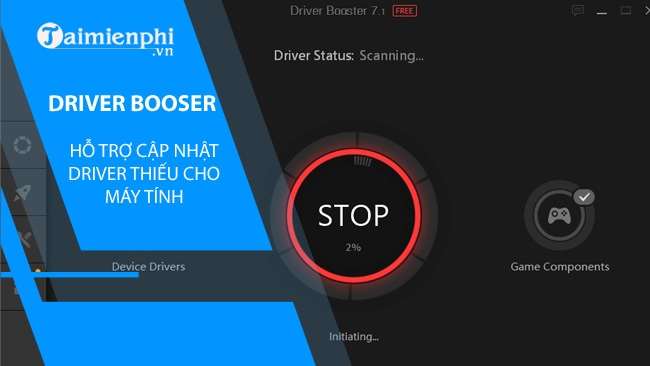 Download Driver Booster – Hỗ trợ cập nhật Driver thiếu cho máy tính
Download Driver Booster – Hỗ trợ cập nhật Driver thiếu cho máy tính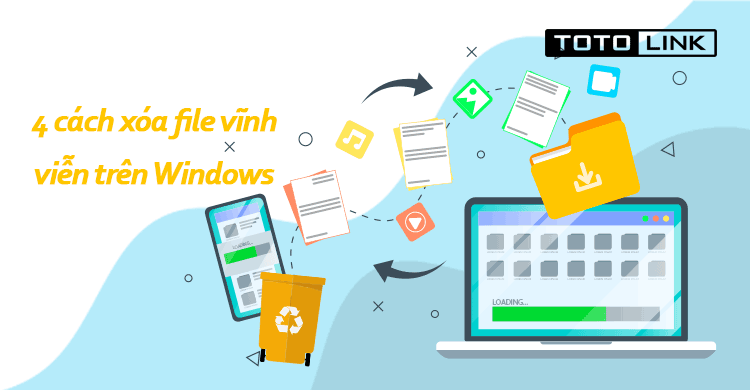 4 cách xóa file vĩnh viễn trên Windows đơn giản bạn cần biết
4 cách xóa file vĩnh viễn trên Windows đơn giản bạn cần biết